Amazons Echo Spot gør det til et fantastisk sengevækkeur, og der er en håndfuld klok ansigter at vælge imellem. Sådan ændrer du urets ansigt for at finde en der passer til din smag.

Rul ned og tryk derefter på "Home & Clock "-indstillingen.
Tryk på" Tema "-indstillingen.
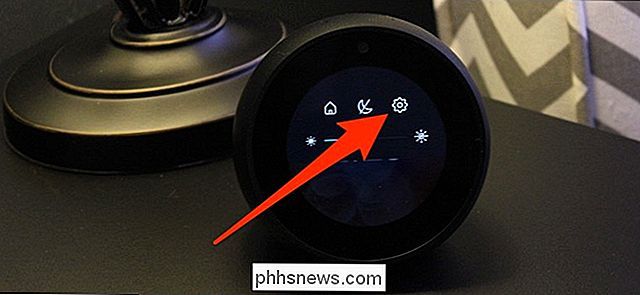
Derfra har du tre muligheder at vælge imellem: Analog, Digital eller Personligt Foto. Disse er ret selvforklarende, men vi går hurtigt igennem hver.
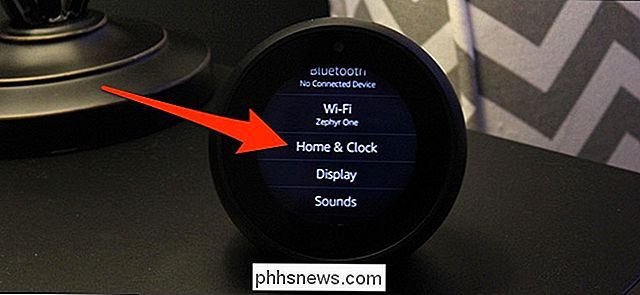
Både de analoge og digitale indstillinger har hver især seks forskellige urflader at vælge imellem, så når du trykker på en, skal du trække til venstre eller højre for at bladre gennem dem.
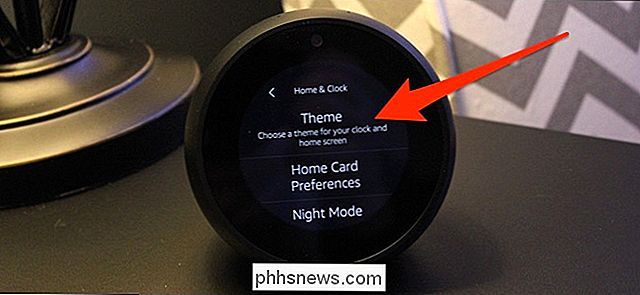
Når du finder en du kan lide, skal du trykke på afkrydsningsfeltet øverst.

Hvis du vælger "Personligt billede", starter du først ved at vælge enten et digitalt eller analogt uranlæg (der er to af hver at vælge imellem). Klik derefter på afkrydsningsfeltet øverst for at fortsætte.

RELATED:
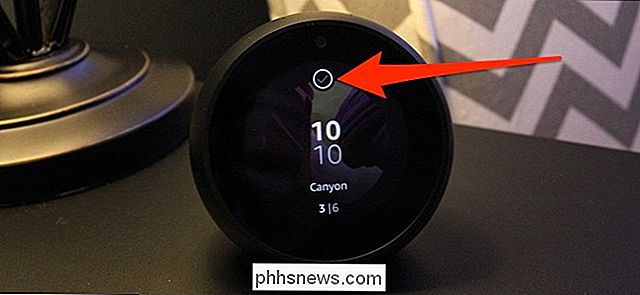
Sådan sikkerhedskopieres alle dine fotos med Amazons Prime Photos

Herefter kan du enten vælge et foto fra et album, der allerede er uploadet til din premier Photos-konto, eller upload et billede i Alexa-appen med dine Echo Spot-indstillinger. For at gøre sidstnævnte, skal du åbne Alexa-appen og trykke på menuknappen øverst til venstre. Derefter skal du trykke på "Indstillinger" og vælge din Ekko Spot fra listen over Echo-enheder.
Rul ned og tryk på "Vælg et billede" under "Startskærm baggrund". Du vælger derefter et foto fra din telefons kamerafolle, og det vil blive indstillet som baggrunden på din Echo Spots urflade.
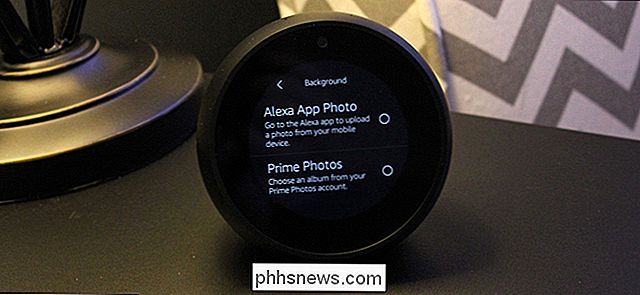
Det er alt der er til det! Det er dejligt at kunne bruge dit eget foto som baggrund for klokken, især da standardklokfladerne ikke er noget at skrive om.
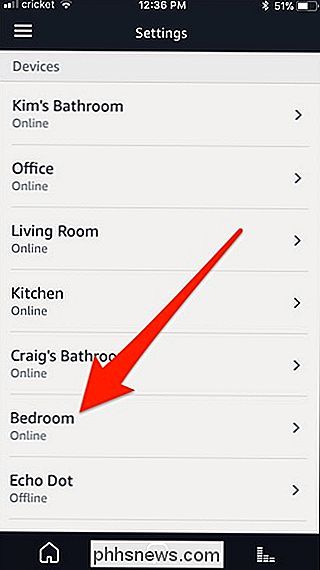

Kunne du stash? Hvad hvis vi skulle have en dejlig jakten rundt om polarcirklen, og ønskede at sikre, at vi havde nok shows til at være travlt, hvis vi keder os for at se på nordlyset? Hvis du er klar og klar til at indlæse din enhed til en tur, vil du være lettet over at høre, at der kun er en umiddelbar grænse for, hvor meget du kan downloade (og to mindre).

Sådan tilføjes din Gmail-konto til Outlook ved hjælp af IMAP
Hvis du bruger Outlook til at kontrollere og administrere din e-mail, kan du nemt bruge den til også at tjekke din Gmail-konto. Du kan konfigurere din Gmail-konto, så du kan synkronisere e-mail på tværs af flere maskiner ved hjælp af e-mail-klienter i stedet for en browser. RELATED: E-mail-basics: POP3 er forældet; Venligst skift til IMAP i dag Vi viser dig, hvordan du bruger IMAP i din Gmail-konto, så du kan synkronisere din Gmail-konto på flere maskiner og derefter tilføje din Gmail-konto til Outlook 2010, 2013 eller 2016.



